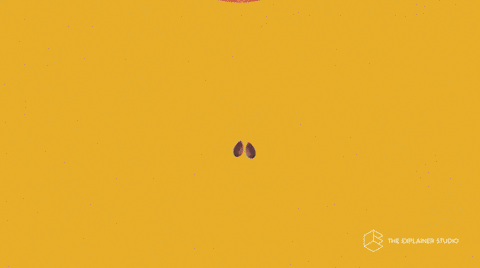Cours 11
Groupe de Marie-Michelle¶
Élections fédérales du Canada 2025¶
Lundi 28 avril 2025
Vous devriez recevoir votre carte d’information de l’électeur d’ici le 22 avril.
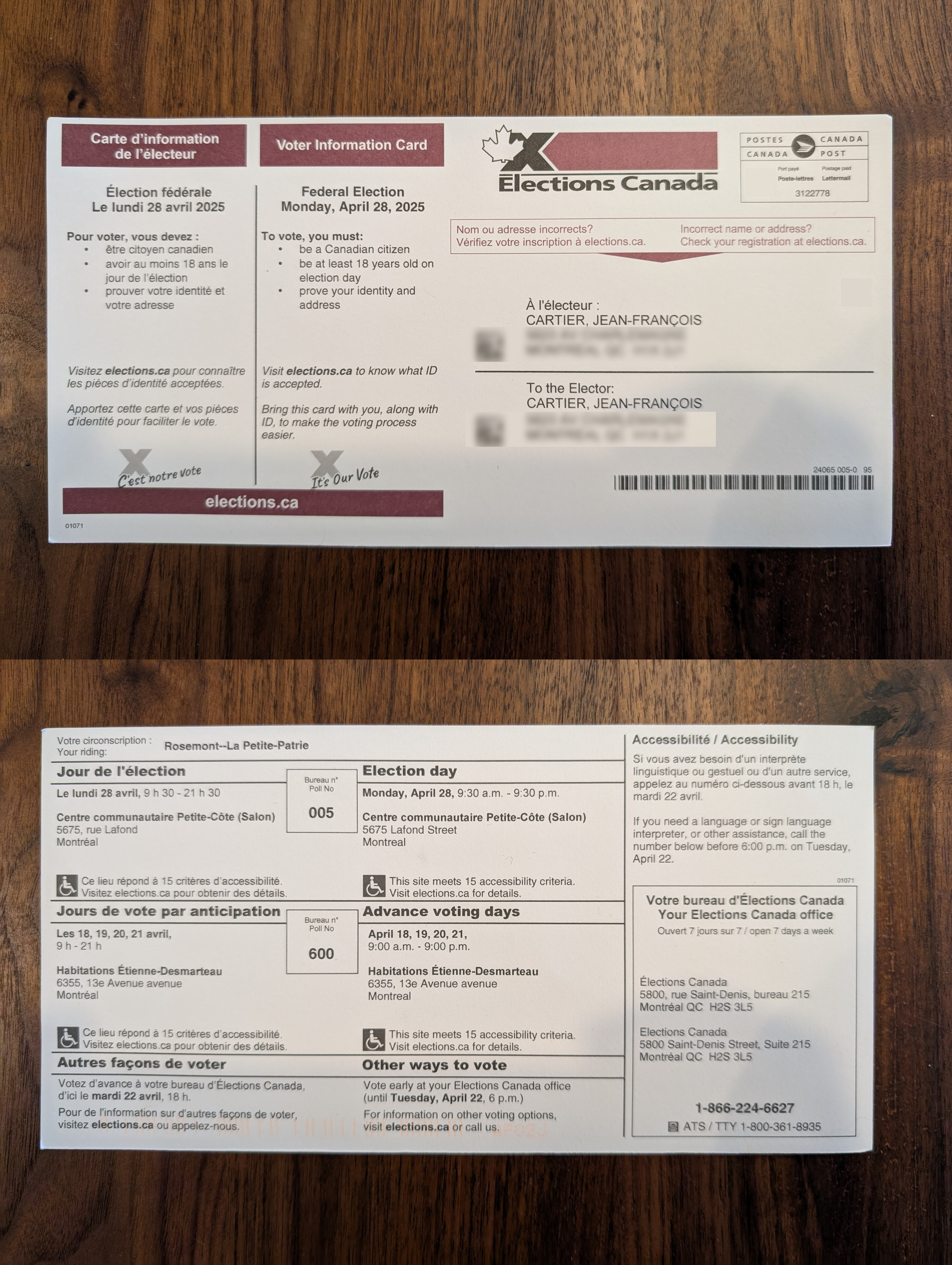
Si vous n'avez pas reçu de carte d'information de l'électeur ou si elle contient des erreurs : https://ereg.elections.ca/fr/ereg/index
La Boussole électorale¶

La Boussole électorale est un outil développé par des politologues pour vous aider à comparer vos opinions avec celles des partis.
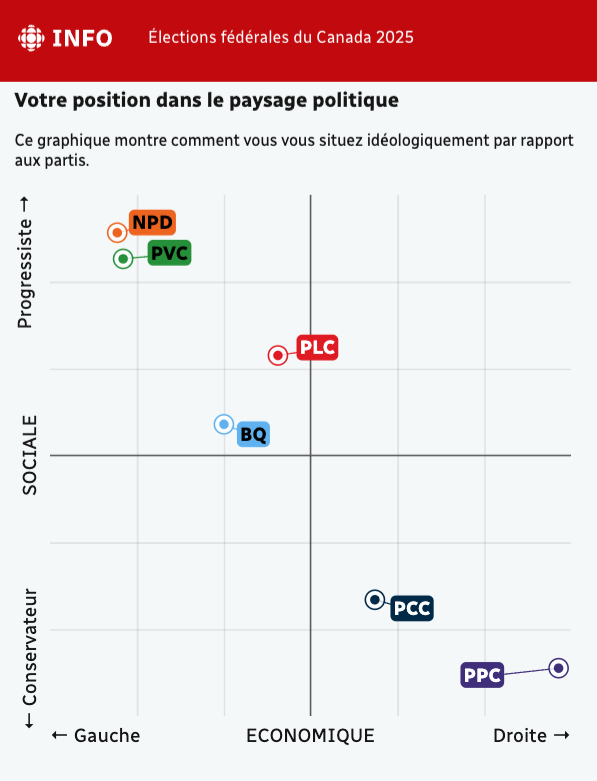
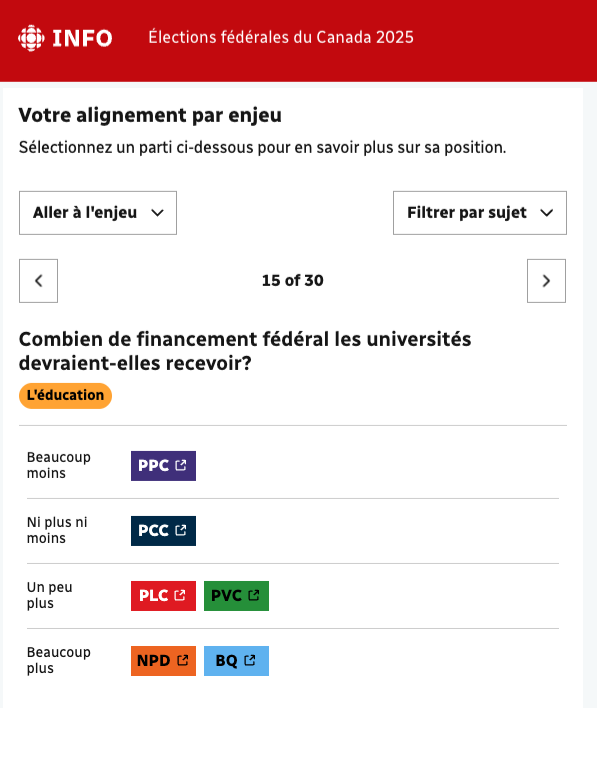
Pourquoi cette élection est cruciale pour les jeunes ?
Line art¶
Camera¶
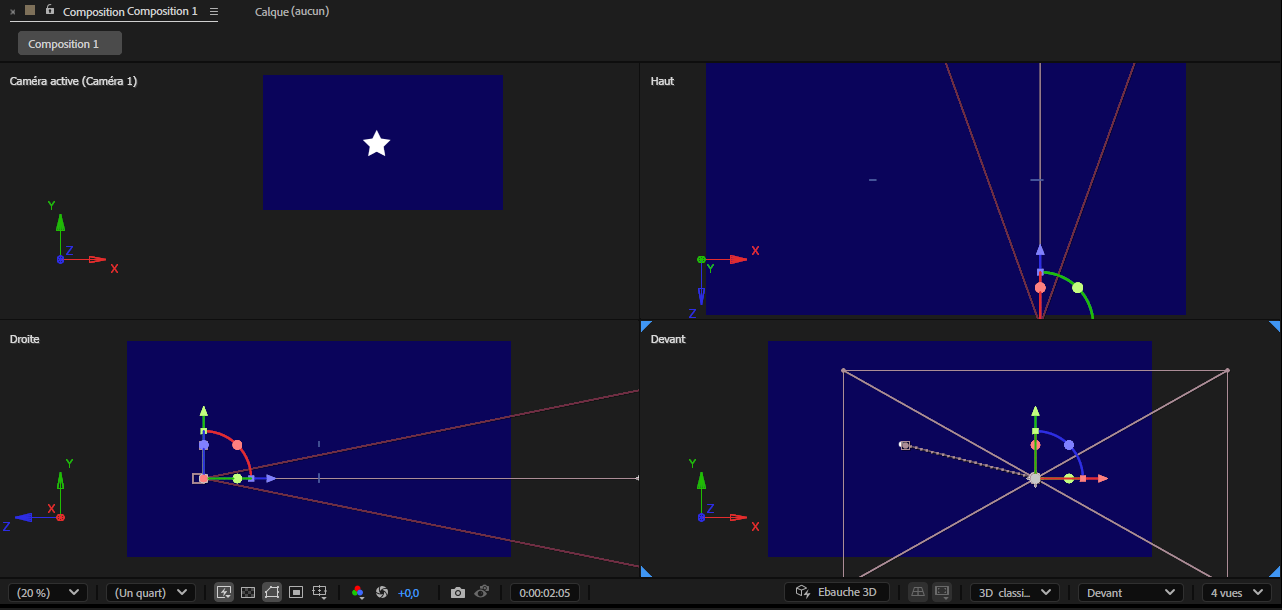
Pour activer le mode caméra, il suffit d'ajouter un calque de caméra.
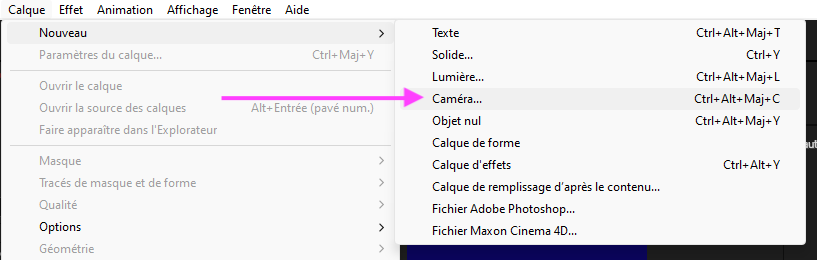
Ensuite, activer les options 3d des calques qui doivent être affectés par la caméra.
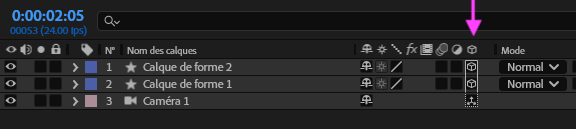
Finalement, pour bien voir ce qui se produit et pour bien animer le tout, il est préférable de changer la disposition des vues de 1 vue à 4 vues.
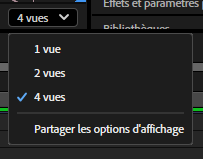 Mini capsule qui démontre comment afficher en 4 vues
Mini capsule qui démontre comment afficher en 4 vues
Séquencer une animation¶
Couper un calque vidéo en 2 à la position de la tête de lecture: Ctrl+Shift+D
Séquencer (mettre bout à bout) des calques :
Sélection des calques. Clic-droit. Assistant d'image-clé/Calqus de séquence.
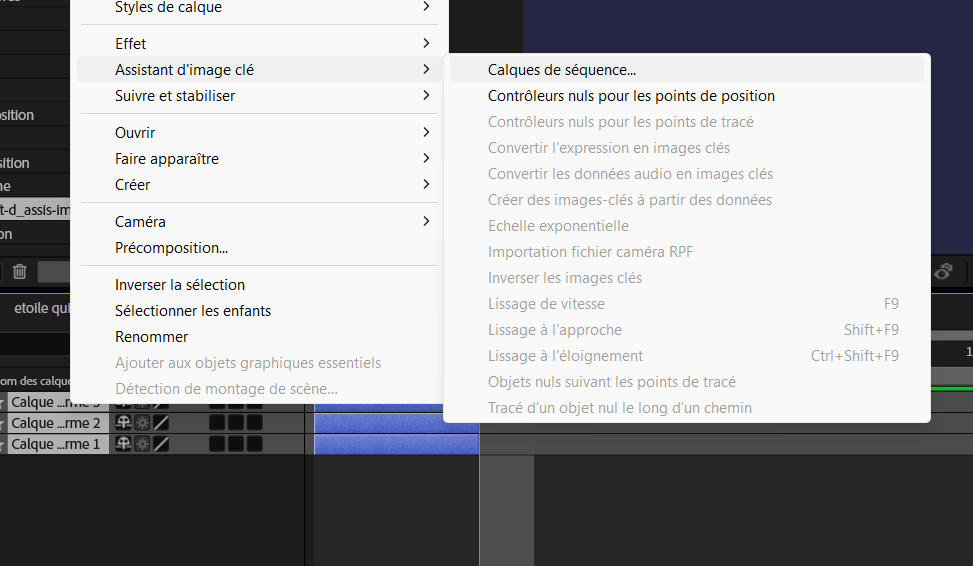
Résultat :
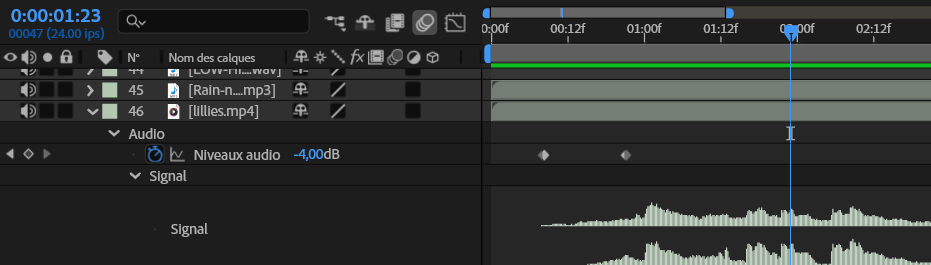
Vitesse de lecture vidéo¶
Extention temporelle: ralentir ou accélérer une animation¶
L’extension temporelle désigne l’accélération ou le ralentissement d’un calque complet selon un facteur identique. Lorsque vous appliquez une extension temporelle à un calque dans le temps, le son et les images d’origine du métrage (ainsi que toutes les images clés lui appartenant) sont redistribués sur la nouvelle durée du calque. Bref, utilisez cette commande si vous souhaitez que le calque ainsi que toutes ses images clés soient affectés par la nouvelle durée.
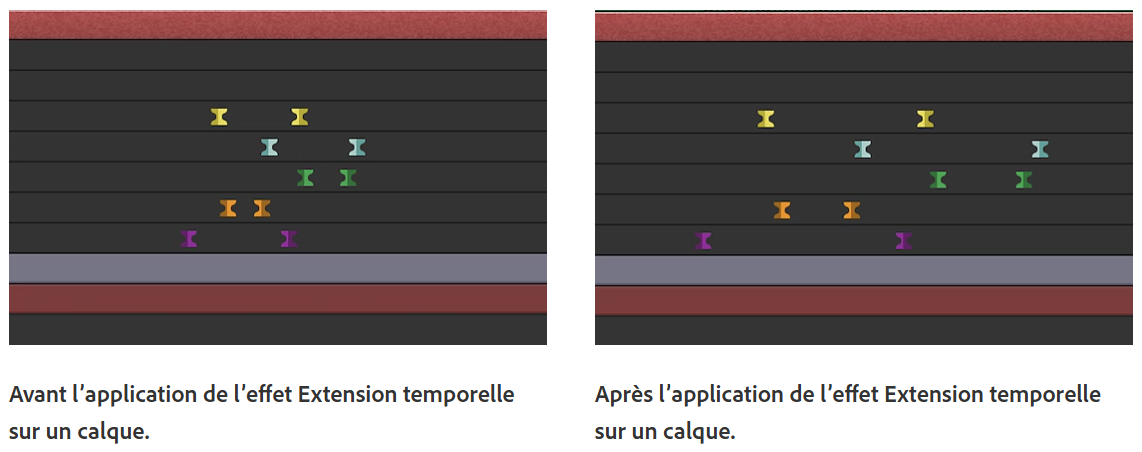
Étendre un calque dans le temps¶
- Sélectionnez un calque dans le panneau Montage ou Composition.
- Choisissez Calque > Temps > Extension temporelle.
- Dans la boîte de dialogue Extension temporelle, saisissez une nouvelle durée pour le calque.
Remappage temporel¶
Vous pouvez étendre, compresser, lire vers l’arrière ou figer une partie de la durée d’un calque à l’aide d’un processus appelé Remappage temporel. Par exemple, si vous utilisez un métrage représentant une personne en train de marcher, vous pouvez lire le métrage de la personne vers l’avant, puis lire quelques images vers l’arrière pour faire reculer la personne, puis lire à nouveau vers l’avant pour que la personne reprenne sa marche. Le remappage temporel est idéal pour les scènes combinant ralenti, accéléré et marche arrière.
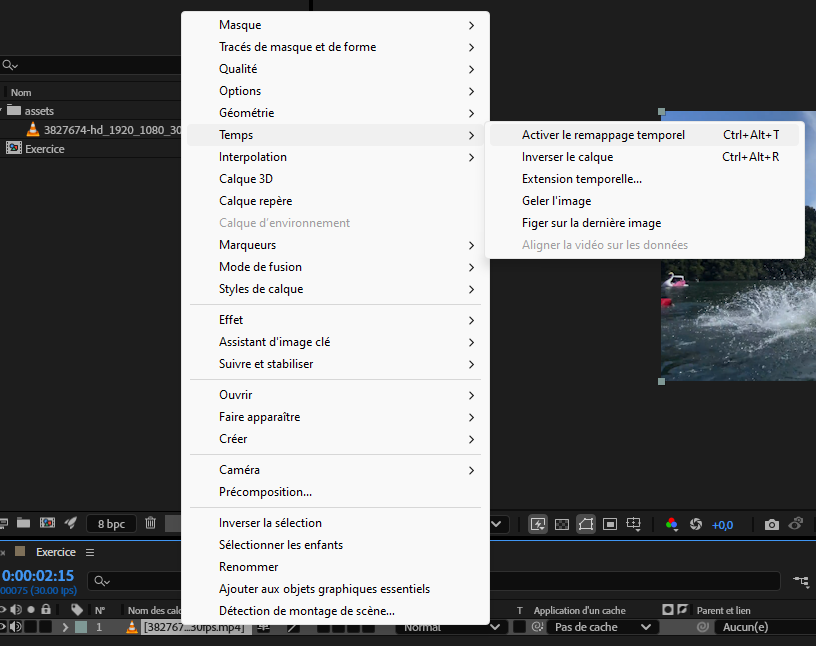
Activer le remappage temporel : Permet de lisser la vitesse de lecture à l'aide de keyframes.
Quelques techniques pour l'exercice AMV (Anime music video)¶
Tableau de traduction des effets anglais<>français
Tuiles¶
Avant :
Après :
Effets : Juxstaposition directionnelle (Motion Tile) ou CC Repetile.
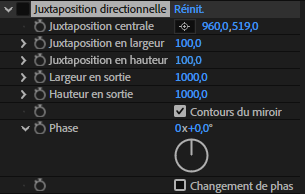
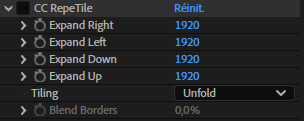
Tremblement (Wiggle)¶
Effets: : Tremblement - position et/ou Tremblement - rotation
Si vous utilisez CC Repetile par exemple, vous devez placer les effets wiggle après (en dessous dans le panneau d'effets)
Transition "Punch zoom"¶
Pour effectuer cette transition, on utilise deux outils de base (scale, alpha) et l'effet Flou gaussien.
Encore mieux que le flou gaussien, utilisez le flou objectif appareil photo.
Transition en glitch¶
Le concept est de prendre 2 clips et d'en faire une précomposition.
Puis, on duplique la précomposition 3 fois puis à chaque claque, on applique Décalage des couches.
On change ensuite le mode de chaque précomposition à Écran.
Finalement, on anime dans la plage de transition, chaque calque avec un effet de Tremblement - position.
Transition pan¶
Pour cet effet, il faut simplement modifier la position de droite à gauche des deux clips tout en utilisant CC Repetile.
Pour un effet plus jolie, ne pas oublier la gestion des ease et le flou de mouvement.
Intensité¶
Ajoutez par exemple un Flou encadré accéléré lorsqu'une action rapide est effectuée. Idéalement, on ajuste horizontalement ou verticalement pour orienter le flou !
Avant :
Après :
Aussi, on peut très bien utiliser l'effet Echo pour ajouter encore plus d'intensité !
Exercice¶
C'est le moment d'exprimer sa créativité !!

Exercice - After Effects
AMV
Pendant l'exercice AMV: rencontre prof-équipe¶
Rencontre entre prof et chaque équipe pour discuter de votre préproduction du projet Explainer video.